- Автор Jason Gerald [email protected].
- Public 2024-01-15 08:19.
- Акыркы өзгөртүү 2025-01-23 12:25.
Бул wikiHow сизге TikTokто кантип достошууну үйрөтөт. Эгерде сиз досуңуздун колдонуучу атын билсеңиз, анда анын профилин издөө үчүн колдонсоңуз болот. Мүмкүн болсо, сиз алардын профилинин QR кодун сканерлей аласыз. Эгерде сиз бардык досторуңузду тапкыңыз келсе, TikTok колдонгон бардык Facebook досторуңузду же iPhone байланыштарыңызды кошуңуз.
Кадам
Метод 1дин 4: Колдонуучу аты аркылуу досторду табуу
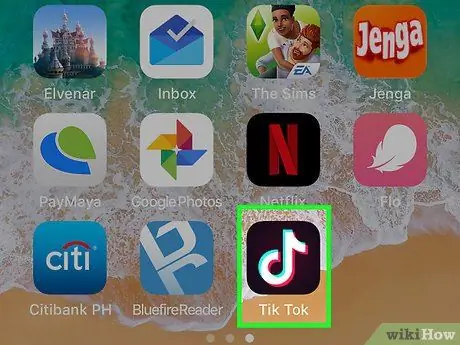
Кадам 1. iPhone же iPad'иңизде Тик Токту ачыңыз
Бул колдонмо ичинде ак музыкалык нотасы бар кара сөлөкөт менен белгиленген.
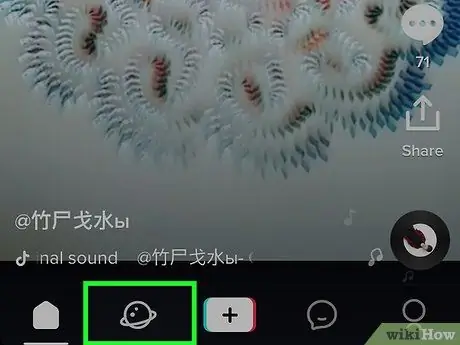
Кадам 2. Экрандын төмөнкү сол бурчундагы лупанын сөлөкөтүн басыңыз
Андан кийин издөө баракчасы ачылат.
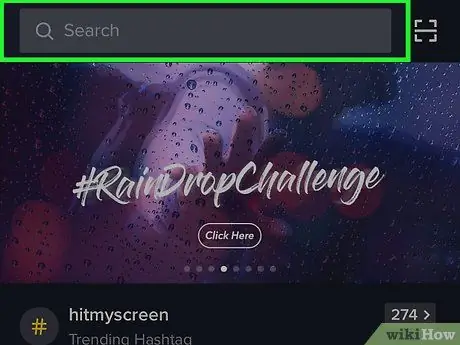
Кадам 3. Колдонуучунун атын же каралып жаткан досунун атын көрсөтүңүз
Андан кийин, баскычтоптун Издөө баскычын басыңыз.
Эгер кошкуңуз келген конкреттүү досуңуз жок болсо, түзмөгүңүздүн байланыш тизмесин же досторун Facebookтан импорттоого аракет кылыңыз
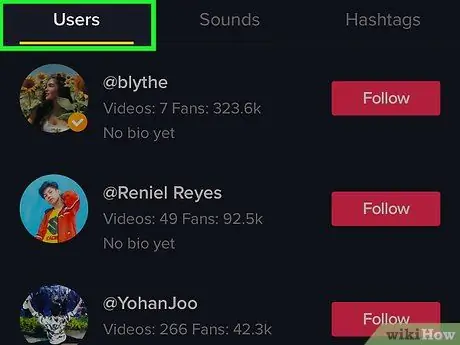
Кадам 4. Издөө жыйынтыктарын карап чыгуу
Эгер кокусунан өтмөктөн өтсөңүз " Колдонуучулар "Экрандын жогору жагында (мисалы," Үндөр "же" Хэштегтер "өтмөгүнө)," өтмөгүн кайра басыңыз Колдонуучулар ”.
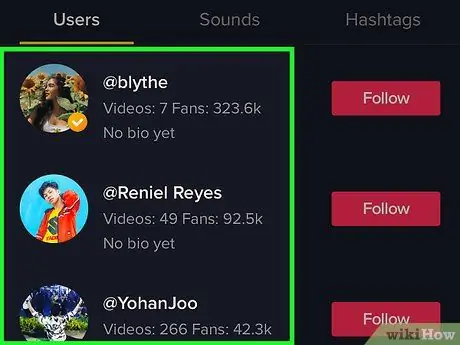
Кадам 5. Сиз ээрчигиси келген досуңузду табыңыз
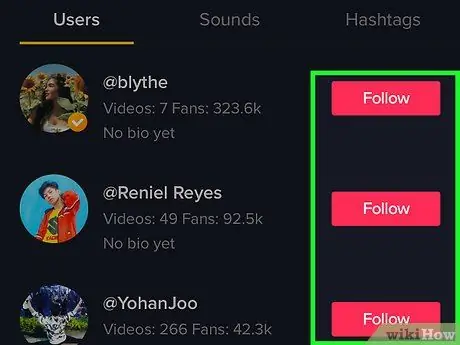
Step 6. Follow баскычын басыңыз
Топчу " Ээрчүү "кызгылт баскычка айланат" Кийинки "Бул боз.
Метод 2ден 4: QR кодун сканерлөө

Кадам 1. Досуңузга TikTok профилинин QR кодун көрсөтүүсүн камсыздаңыз
- Кодду көрсөтүү үчүн, колдонмону ачыңыз жана экрандын төмөнкү оң бурчундагы адам сүрөтчөсүн чыкылдатыңыз.
- Үч горизонталдык чекит сөлөкөтүнүн жанындагы QR кодунун сөлөкөтүн таптаңыз.
- Коддун жүктөлүшүн күтө туруңуз. Кааласа, "Сүрөттү сактоо" баскычын басуу менен кодун телефонуна сактай алат.
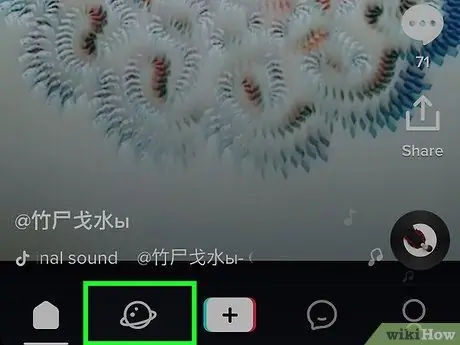
Кадам 2. Телефонуңуздагы TikTok терезесинин төмөнкү сол бурчундагы лупанын сөлөкөтүн басыңыз
Андан кийин издөө баракчасы көрсөтүлөт.
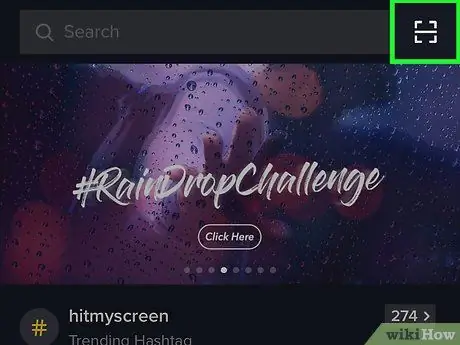
Кадам 3. Издөө талаасынын жанындагы экрандын жогорку оң бурчундагы сканердин сөлөкөтүн тандаңыз

4 -кадам. Телефон экранынан досуңуздун QR кодун сканерлеңиз
Телефонуңуздун экранындагы код кутучанын ортосуна жайгаштырылганын тактаңыз.
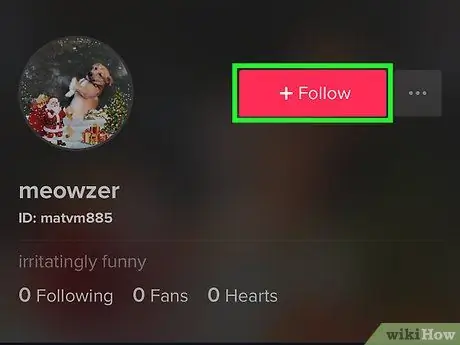
Кадам 5. Таптоо досуңуздун колдонуучу ысымынын жанында
4 -метод: iPhone же iPad байланыштарынан досторду табуу
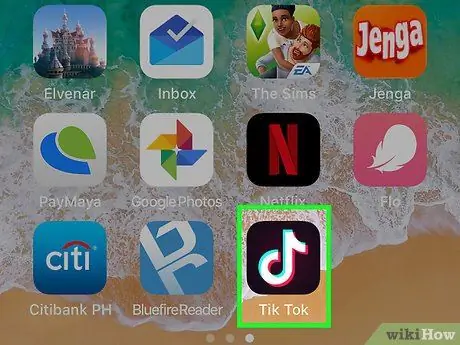
Кадам 1. iPhone же iPad'иңизде TikTokту ачыңыз
Бул колдонмо ичинде ак музыкалык нотасы бар кара сөлөкөт менен белгиленген.
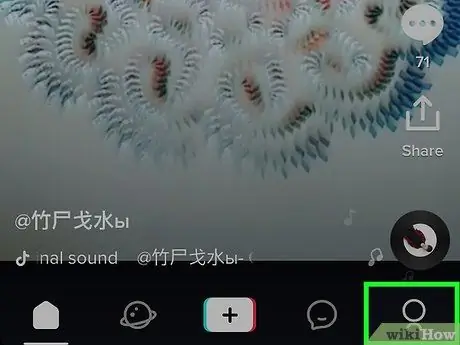
Кадам 2. Экрандын төмөнкү оң бурчундагы профиль сүрөтчөсүнө тийиңиз
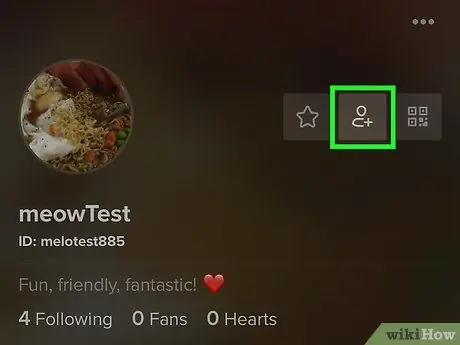
3 -кадам. "+" Белгиси менен адамдын сөлөкөтүнө тийип коюңуз
Бул экрандын жогорку сол бурчунда.
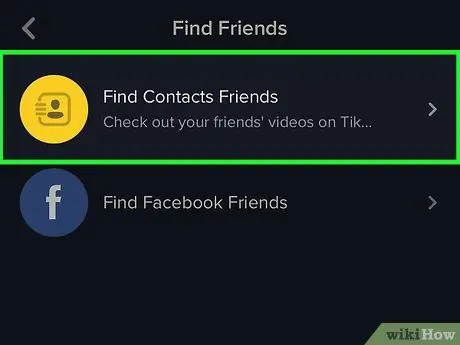
Кадам 4. Touch Байланыштар Досторду табуу
Бул экрандын жогорку сол бурчунда. TikTok эсеби бар iPhone же iPad байланыштарынын тизмеси пайда болот.
Тандоо керек болушу мүмкүн " Макул "Ошентип, колдонмо түзмөктүн байланыш тизмесин сканерлей алат.
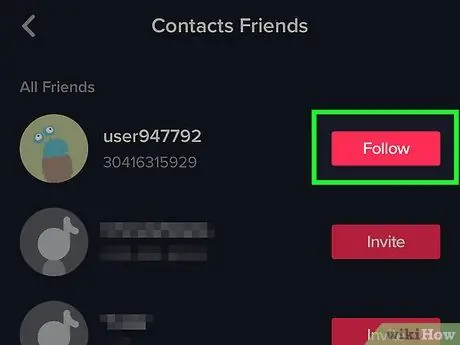
Кадам 5. Аны ээрчүү үчүн байланыштын жанындагы Follow сөлөкөтүн басыңыз
Метод 4 4: Facebook Достор тизмесинен Досторду табуу
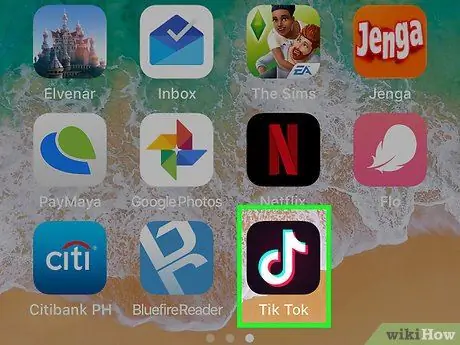
Кадам 1. iPhone же iPad'иңизде TikTokту ачыңыз
Бул колдонмо ичинде ак музыкалык нотасы бар кара сөлөкөт менен белгиленген.
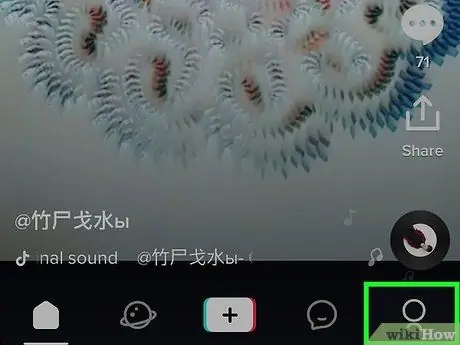
Кадам 2. Экрандын төмөнкү оң бурчундагы профиль сүрөтчөсүнө тийиңиз
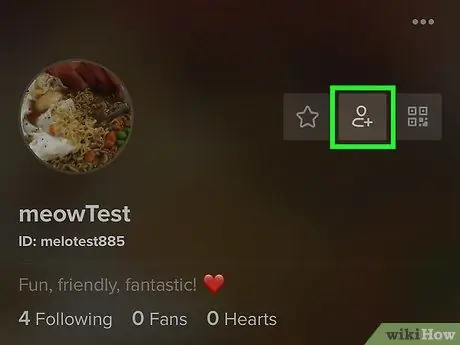
3 -кадам. "+" Белгиси менен адамдын сөлөкөтүнө тийип коюңуз
Бул экрандын жогорку сол бурчунда.
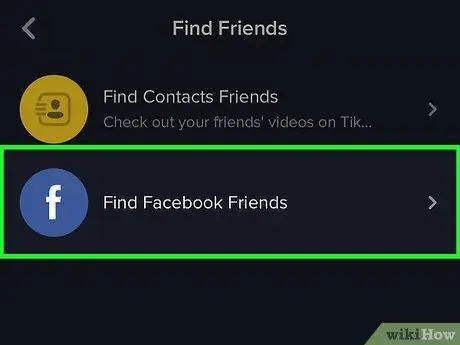
Кадам 4. Facebook Досторду табууну тандаңыз
Бул экрандын жогорку оң бурчундагы кара көк баскыч. TikTok сиздин Facebook аккаунтуңузга кирүү өтүнүчүн жөнөткөндүгүн билдирүүчү эскертүүчү билдирүү көрсөтүлөт.
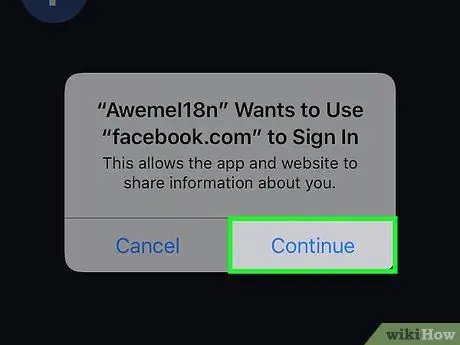
Кадам 5. Улантууга тийиңиз
Сиз андан кийин Facebookтун кирүү барагына өтөсүз.

Кадам 6. Facebook каттоо эсебиңизге кириңиз
TikTok эсептери бар Facebook досторунун тизмеси көрсөтүлөт.






